Ubuntuには、最小限の労力で生産性を向上させるために利用できる強力なキーボードショートカットのセットが付属しています。ショートカットをしっかりと把握していれば、マウスの使用を避けることができます。これは多くの時間を節約します。マウスポインタをたどるよりも、作業に集中することもできます。キーボードショートカットは、多くのテキスト編集を行う場合に特に便利です。あなたの手の筋肉は実際にマウスを避けてくれてありがとう。
私のようなWindowsからUbuntuに移行した場合は、システムをシャットダウンして再起動するために非常に頻繁に使用されるショートカットCtrl + Alt+Delに慣れている必要があります。古いバージョンのUbuntuでも、システムのシャットダウン/電源オフに同じショートカットがデフォルトで割り当てられていました。ただし、新しいバージョンでは、 Ctrl + Alt + Del システムからログアウトするためのショートカットが割り当てられています。ログアウトすると、現在のユーザーのセッションが終了し、別のユーザーが使用できるようになります。
この記事では、同じ古い目的でCtrl + Alt+Delショートカットを使用する方法について説明します。 Ubuntuデスクトップをシャットダウンします。プロセスには以下が含まれます:
- ログアウトのためのCtrl+Alt+Delショートカットを無効にします。
- シャットダウン用のカスタムショートカットを作成します。
この記事に記載されているコマンドと手順をUbuntu18.04LTSシステムで実行しました。
ステップ1:ログアウトのショートカットとしてCtrl + Alt+Delを無効にする
上記のキーの組み合わせはすでにUbuntuでログアウトの目的で使用されているため、最初にログアウトするための他のショートカットを指定しましょう。
Ubuntuアプリケーションランチャー検索または画面の右上隅にある下矢印ボタンから設定ユーティリティを開きます。 [設定]ウィンドウの左側のメニューから[デバイス]タブをクリックします。次に、[デバイス]メニューから[キーボード]タブをクリックします。次のキーボードビューが右側のパネルに表示されます:
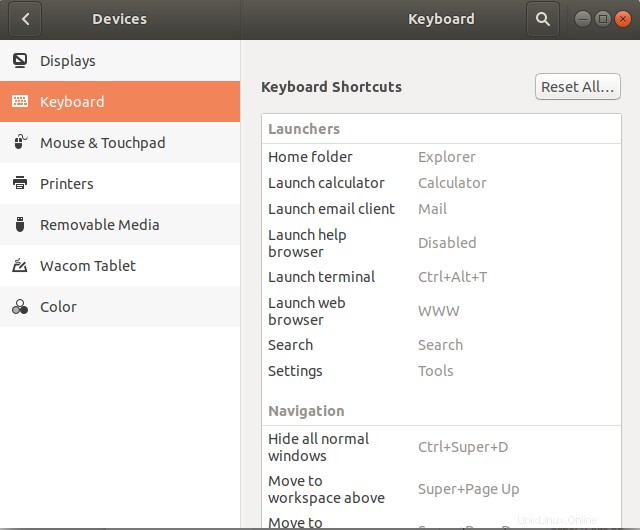
または、次のようにキーボードビューで設定ユーティリティを直接開くこともできます。

[キーボードショートカット]の[システム]カテゴリまで下にスクロールして、[ログアウト]をクリックします。 [ショートカットの設定]ダイアログが表示されます。 Ctrl + Alt+Kなどの未使用のキーの組み合わせを入力します。
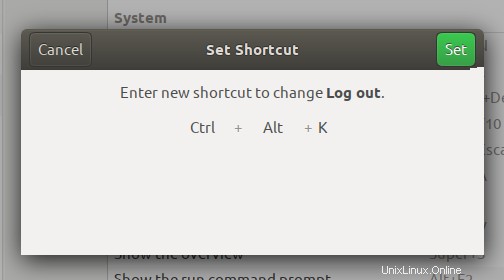
次に、[設定]ボタンをクリックします。これで、Ctrl + Alt + Kショートカットを使用してシステムからログアウトでき、Ctrl + Alt+Deleteショートカットをカスタムショートカットとして自由に使用できます。
ステップ2:シャットダウンのカスタムショートカットとしてCtrl + Alt+Delを作成します
設定UIのキーボードビューを下にスクロールして、 +をクリックします ボタン。 [カスタムショートカットの追加]ダイアログが表示されます。
[カスタムショートカットの追加]ダイアログに次の情報を入力します。
名前:
シャットダウン
コマンド:
gnome-session-quit --power-off
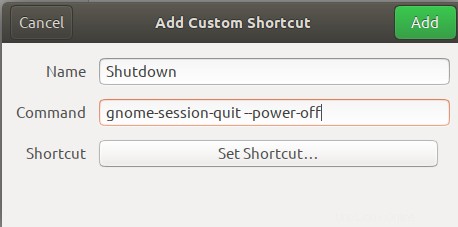
ショートカット: 「ショートカットの設定」ボタンを押してショートカットを設定し、次にCtrl + Alt+Delキーを同時に押してショートカットを設定します。次のダイアログが表示されます。
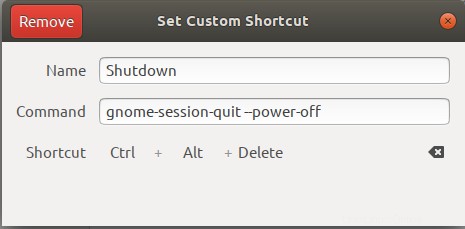
これで、新しいショートカットが設定されました。 Xボタンを押して、設定ユーティリティに戻ります。
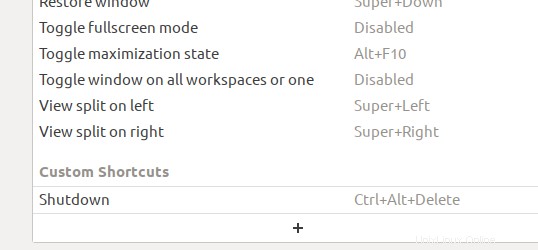
上記のように、カスタムショートカットリストに新しく設定されたショートカットが表示されます。
Ctrl + Alt + Del を押して、このショートカットを試してください 。実行するたびに、次の[電源オフ]ダイアログが表示されます。
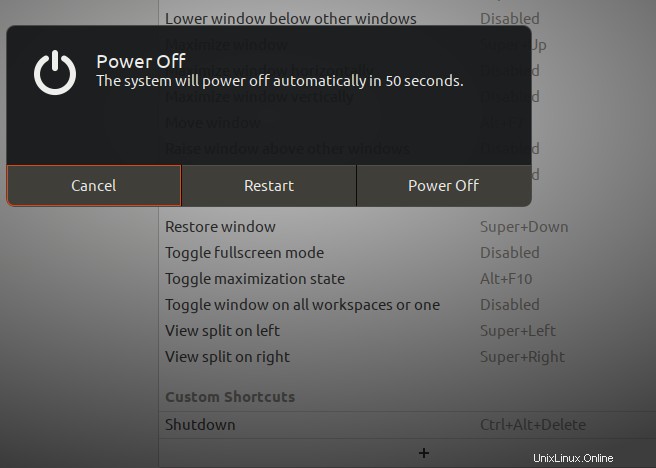
このダイアログでは、次のことができます。
- 電源オフプロセスをキャンセルします
- システムを再起動します
- システムの電源を切ります
どのボタンも押さないと、システムは60秒後に自動的にシャットダウンします。ダイアログには、10秒の遅延によるカウントダウンも表示されます。その後、システムの電源がオフになります。
Ubuntuのカスタムショートカットの力により、システムの電源を切るための古き良きCtrl + Alt+Delショートカットを取り戻すことができました。同じ手順を使用して、Ubuntuで頻繁に使用するコマンド/プロセスのショートカットを作成できます。